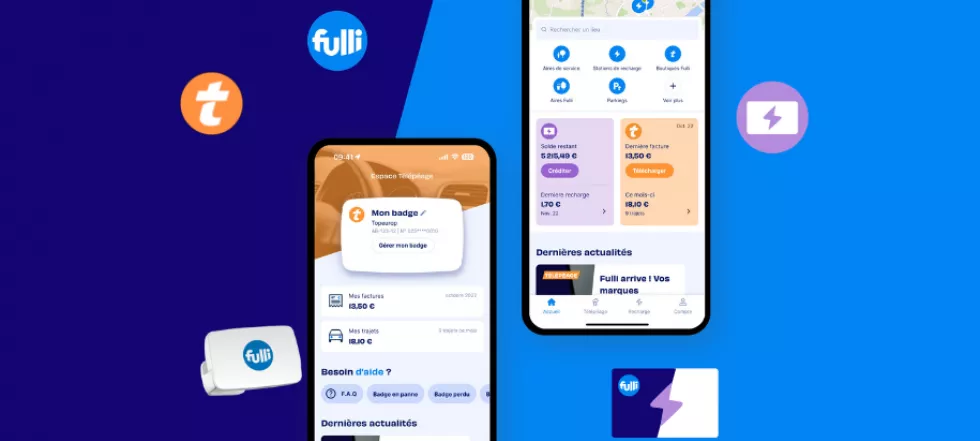
Enregistrez facilement vos identifiants de connexion sur votre iPhone et votre Mac

Activez le trousseau sur votre iPhone
Lorsque vous mettez à jour votre appareil, l’assistant de configuration vous demande de configurer le trousseau iCloud. Si vous souhaitez configurer le trousseau iCloud à un autre moment, suivez les étapes 1,2 et 3 ci-dessous.
-
Touchez Réglages, [votre nom], puis choisissez iCloud.
-
Touchez Mots de passe et Trousseau*.
-
Activez le trousseau iCloud. Vous pouvez être invité à saisir votre code d’accès ou le mot de passe associé à votre identifiant Apple.

Activer le trousseau iCloud sur votre Mac
-
Choisissez le menu Pomme > Réglages système (ou Préférences Système).
-
Cliquez sur votre nom, puis sur iCloud. Dans les versions antérieures de macOS, cliquez sur Identifiant Apple, puis sur iCloud dans la barre latérale.
-
Activez le mot de passe et le trousseau*.
Comment le trousseau iCloud protège vos informations ?
iCloud protège vos informations par un chiffrement de bout en bout, lequel offre le plus haut niveau de sécurité des données. Vos données sont protégées par une clé obtenue à partir d’informations uniques concernant votre appareil, en plus du code d’accès de votre appareil, que vous seul connaissez. Personne d’autre ne peut accéder à ces données ni les lire, que ce soit pendant le transfert ou le stockage.
